HUBEI UNIVERSITY OF ARTS AND SCIENCE
VB.NET 上位机开发
湖北文理学院物理与电子工程学院
10 自动化 胡志强
�
HUBEI UNIVERSITY OF ARTS AND SCIENCE
目录
一、准备工作.....................................................................................................................3
二、串口通信常识.............................................................................................................3
常用属性和方法.................................................................................................3
三、开发步骤(仅供参考)..................................................................................................4
四、源代码.........................................................................................................................9
五、程序中用到的几个函数解释:.................................................................................13
�
HUBEI UNIVERSITY OF ARTS AND SCIENCE
一、准备工作
一台装有 VS2010 的计算机,用于测试的虚拟串口软件。同时你必须具有 VB 基础知识,
这个 VB 上位机开发是入门级的,仅将 VB.NET 通信基础方法稍作介绍。
二、串口通信常识
在串口通信中,通过编写单片机程序知道,我们应对如下参数进行设置:波特率、数据
位和停止位、奇偶校验位。如果自己编写上位机的时候,我们考虑的不能仅仅是这些了,下
面介绍上位机开发过程中需要特别注意的知识点。
MSComm 控件提供了两种处理通信的方式:一种为事件驱动方式,该方式相当于一般程
序设计中的中断方式。当串口发生事件或错误时,MSComm 控件会产生 OnComm 事件,用户程
序可以捕获该事件进行相应处理。
常用属性和方法
利用 MSComm 控件实现计算机通信的关键是理解并正确设置 MSComm 控件众多属性和方
法。以下是 MSComm 控件的常用属性和方法:
●Commport:设置或返回串口号。其值从 COM1 到 COM16。
●Settings:以字符串的形式设置或返回串口通信参数。
●Portopen:设置或返回串口状态。
●InputMode:设置或返回接收数据的类型。有文本和二进制两种类型。
●Inputlen:设置或返回一次从接收缓冲区中读取字节数。
●InBufferSize:设置或返回接收缓冲区的大小,缺省值为 1024 字节。
●InBufferCount:设置或返回接收缓冲区中等待计算机接收的字符数。
●Input:从接收缓冲区中读取数据并清空该缓冲区,该属性设计时无效,运行时只读。
●OutBufferSize:设置或返回发送缓冲区的大小,缺省值为 512 字节。
●OutBufferCount:设置或返回发送缓冲区中等待计算机发送的字符数。
●Output:向发送缓冲区发送数据,该属性设计时无效,运行时只读。
●Rthreshold:该属性为一阀值。当接收缓冲区中字符数达到该值时,MSComm 控件设置
Commevent 属性为 ComEvReceive,并产生 OnComm 事件。用户可在 OnComm 事件处理程序中进
行相应处理。若 Rthreshold 属性设置为 0,则不产生 OnComm 事件。例如用户希望接收缓冲
区中达到一个字符就接收一个字符,可将 Rthreshold 设置为 1。这样接收缓冲区中接收到
一个字符,就产生一次 OnComm 事件。
●Sthreshold:该属性亦为一阀值。当发送缓冲区中字符数小于该值时,MSComm 控件设
置 Commevent 属性为 ComEvSend,并产生 OnComm 事件。若 Sthreshold 属性设置为 0,则不
产生 OnComm 事件。要特别注意的是仅当发送缓冲区中字符数小于该值的瞬间才产生 OnComm
事件,其后就不再产生 OnComm 事件。例如 Sthreshold 设置为 3,仅当发送缓冲区中字符数
从 3 降为 2 时,MSComm 控件设置 Commevent 属性为 ComEvSend,同时产生 OnComm 事件,如
发送缓冲区中字符始终为 2,则不会再产生 OnComm 事件。这就避免了发送缓冲区中数据未
发送完就反复发生 OnComm 事件。
●CommEvent:这是一个非常重要的属性。该属性设计时无效,运行时只读。一旦串口发
生通信事件或产生错误,依据产生的事件和错误,MSComm 控件为 CommEvent 属性赋不同的
代码,同时产生 OnComm 事件。用户程序就可在 OnComm 事件处理程序中针对不同的代码,进
行相应的处理。
�
HUBEI UNIVERSITY OF ARTS AND SCIENCE
三、开发步骤(仅供参考)
1. 运行 VS2010,新建一个 Visual Basic 的 Windows 窗体应用程序项目。将窗体的
StartPosition 属性改为 CenterScreen,运行程序时,窗体在屏幕中央显示。
�
HUBEI UNIVERSITY OF ARTS AND SCIENCE
2. 由于默认情况下,通信所需的“Microsoft Communications Control,version 6.0”
组件不在工具箱里面,所以我们需要手动添加。单击左侧的工具箱,并在控件栏单击鼠
标右键,在弹出的菜单中选中“选择项”,在弹出的对话框中单击“COM 组件”并选中
“MicrosoftCommunications Control,version 6.0”,单击确定即可完成添加。
�
HUBEI UNIVERSITY OF ARTS AND SCIENCE
此时移动鼠标到窗体上时,鼠标箭头就会变成电话的形状,在窗体任意位置单击放置该控件。
�
HUBEI UNIVERSITY OF ARTS AND SCIENCE
3. 单击工具箱,在窗体上添加 5 个 Label,并在属性里将 Text 属性依次改为:串口号、波
特率、校验、数据位、停止位。再向窗体上添加 5 个 ComboBox,从上到下依次排列。
4. 向窗体添加一个 OvalShape 和一个 Button。将 OvalShape 的 size 属性改为“24,24”,
FillStyle 改为 Solid。
5. 向窗体添加一个 CheckBox、一个按钮 Button 和一个 TextBox,将 CheckBox 的 Text 属
性改为“十六进制发送”将这个按钮的 text 属性改为“发送”。
6. 向窗体添加一个 Label 和一个 TextBox。更改 Label 的 Text 属性为“接收区”。
7. 向窗体添加一个 CheckBox,将其 Text 属性改为“十六进制显示”
界面布局
下面将要对部分控件进行设置,这样可以减少代码的长度
将波特率一栏 ComboBox 的 Item 属性中添加如下内容:
�
HUBEI UNIVERSITY OF ARTS AND SCIENCE
将校验一栏 ComboBox 的 Item 属性中添加如下内容
将数据位一栏 ComboBox 的 Item 属性中添加如下内容
将波特率一栏 ComboBox 的 Item 属性中添加如下内容
�
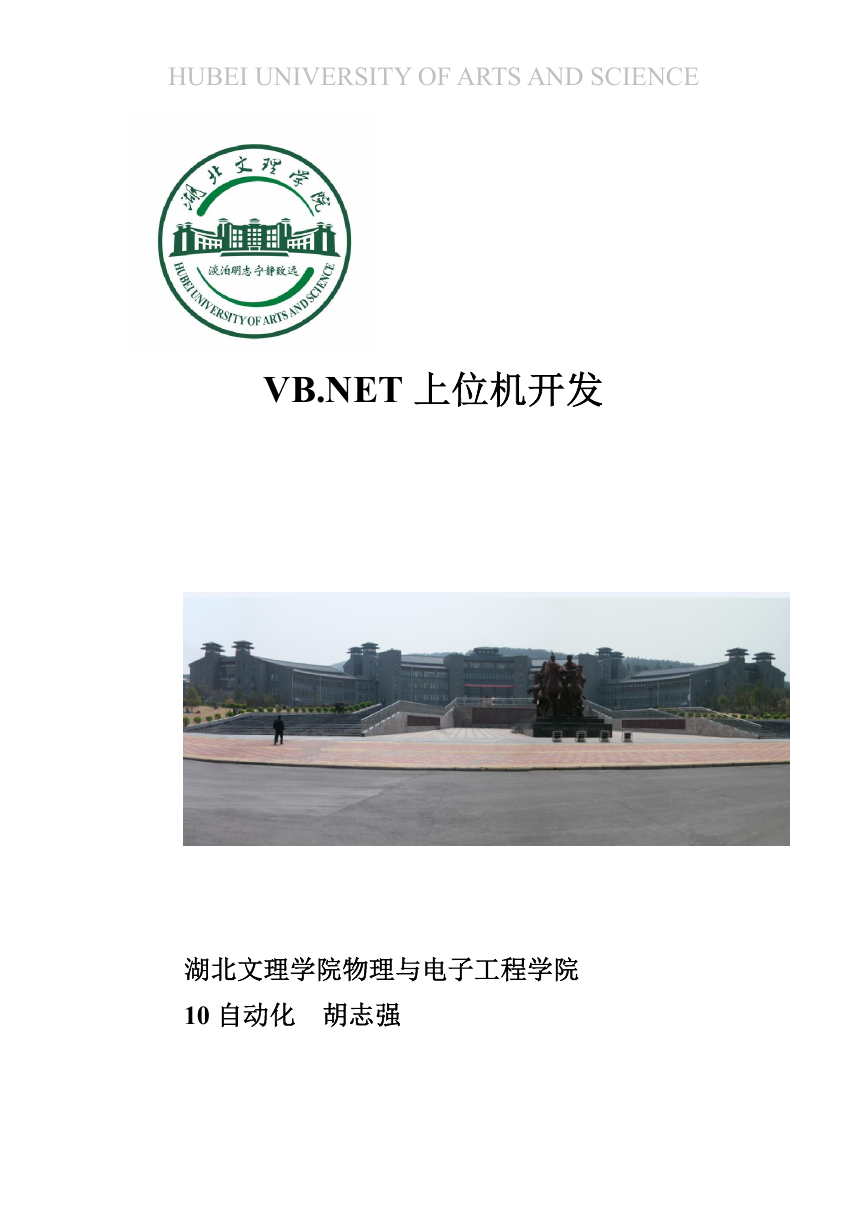
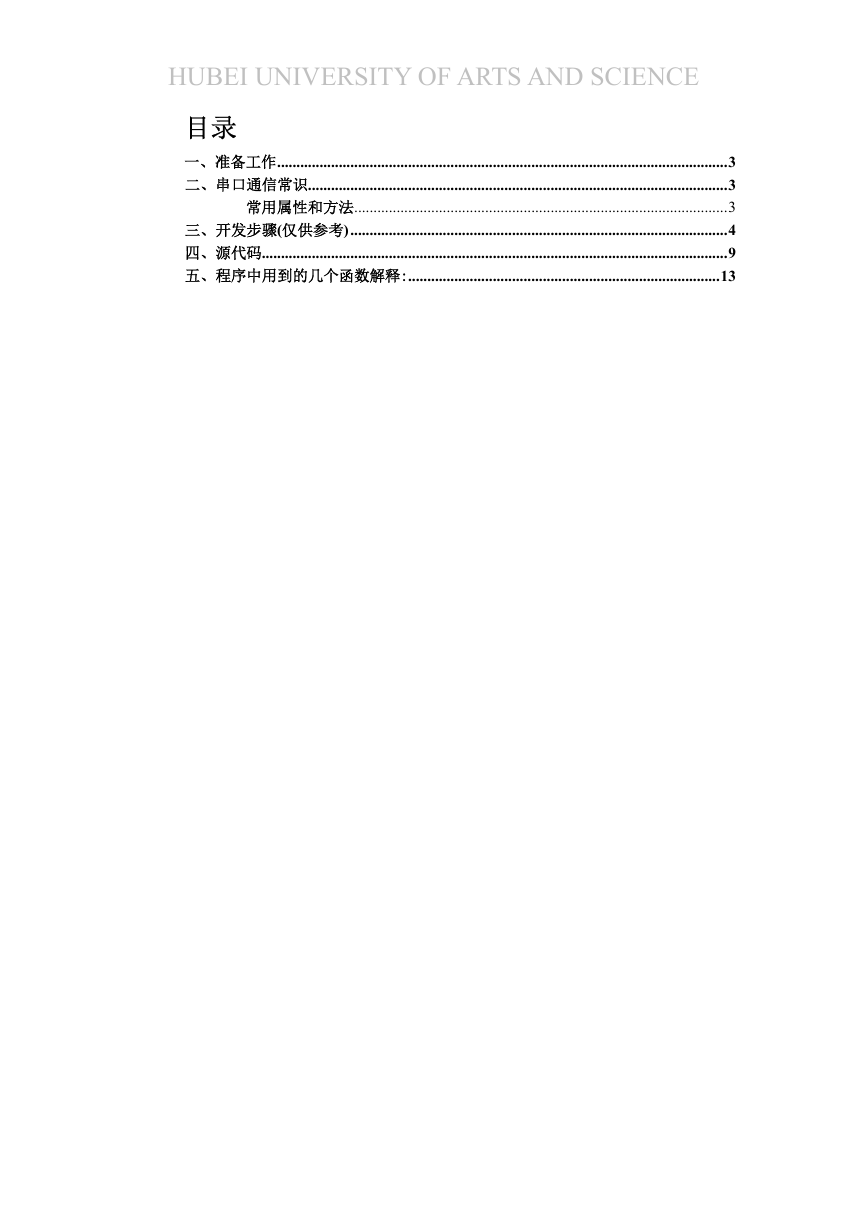

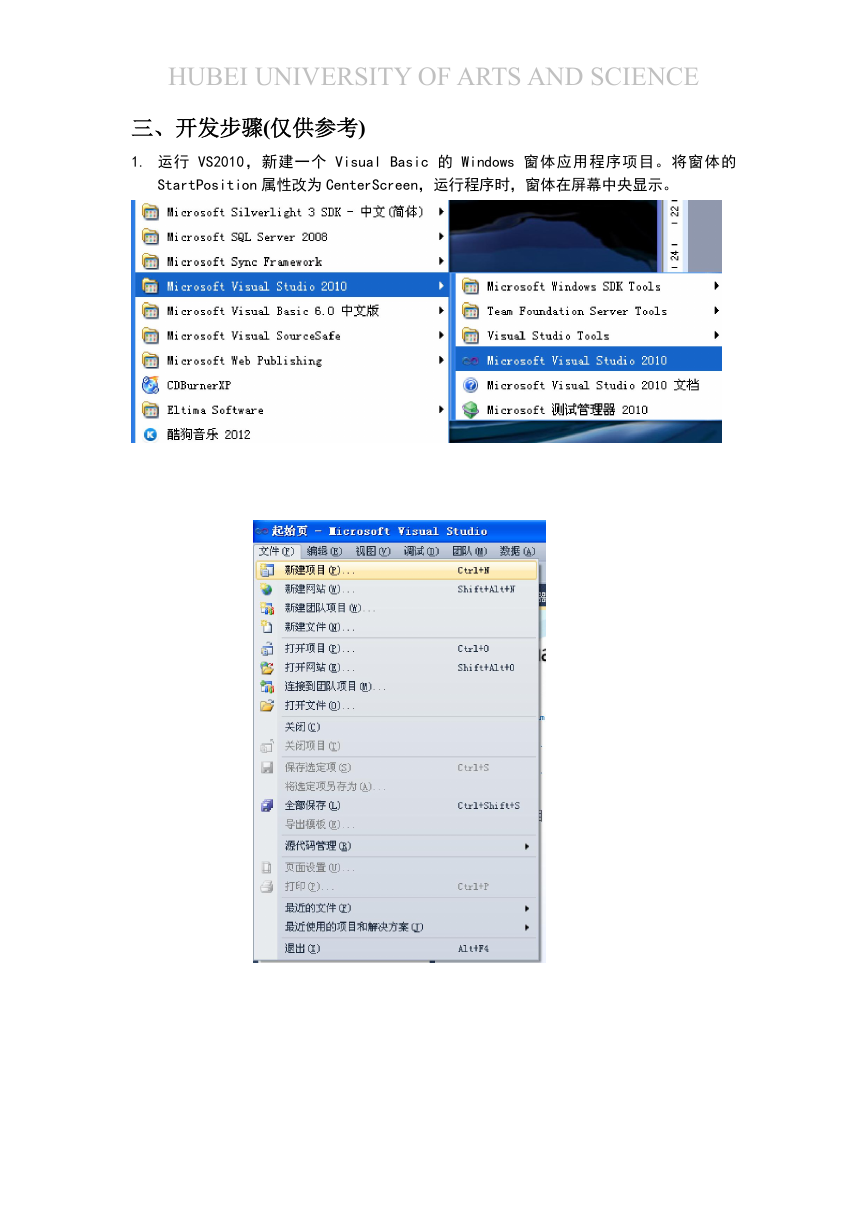
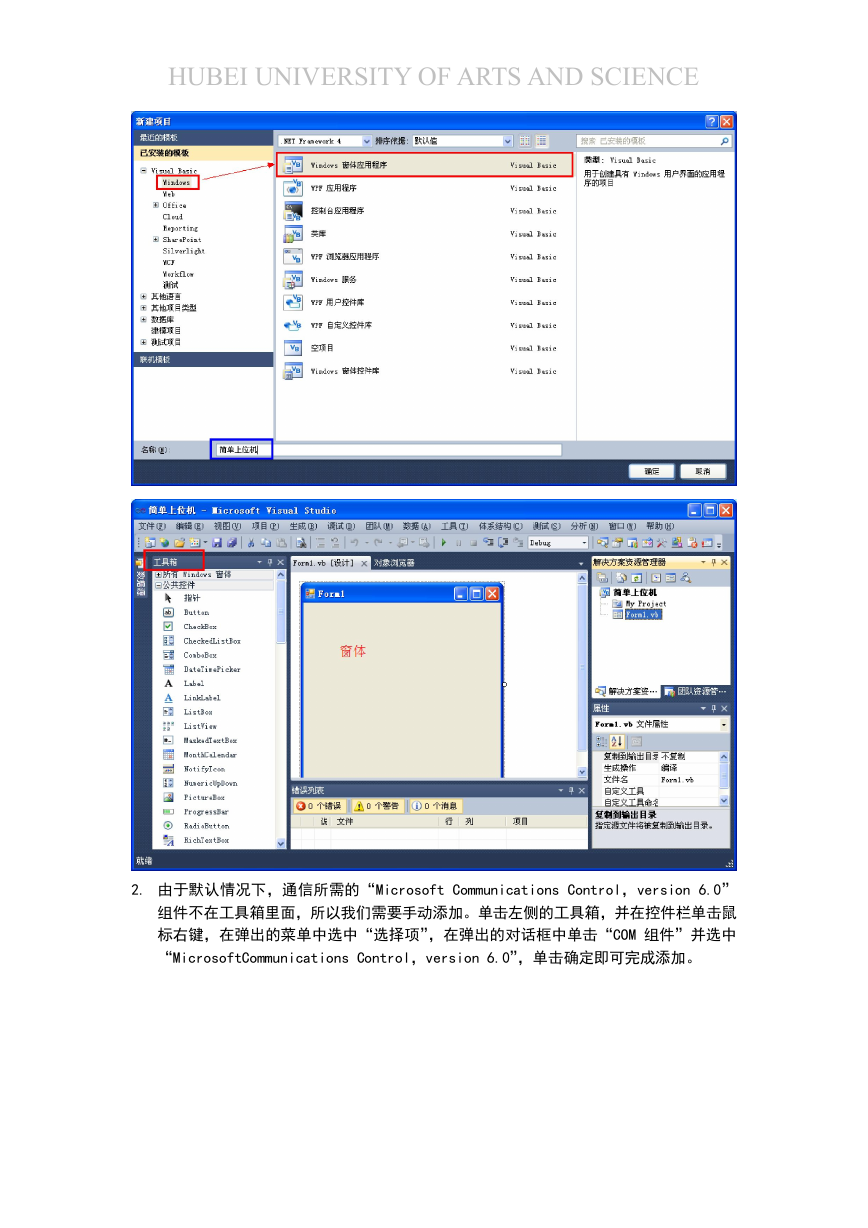
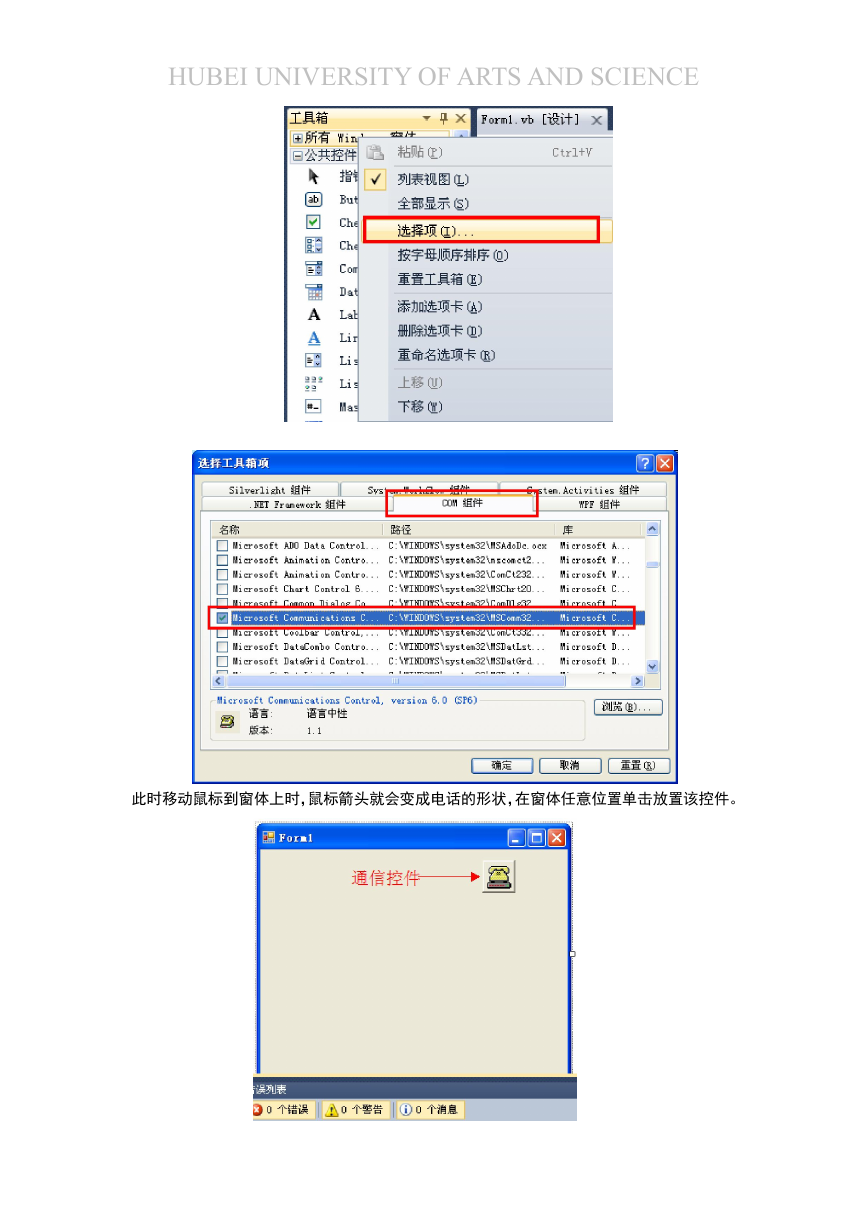
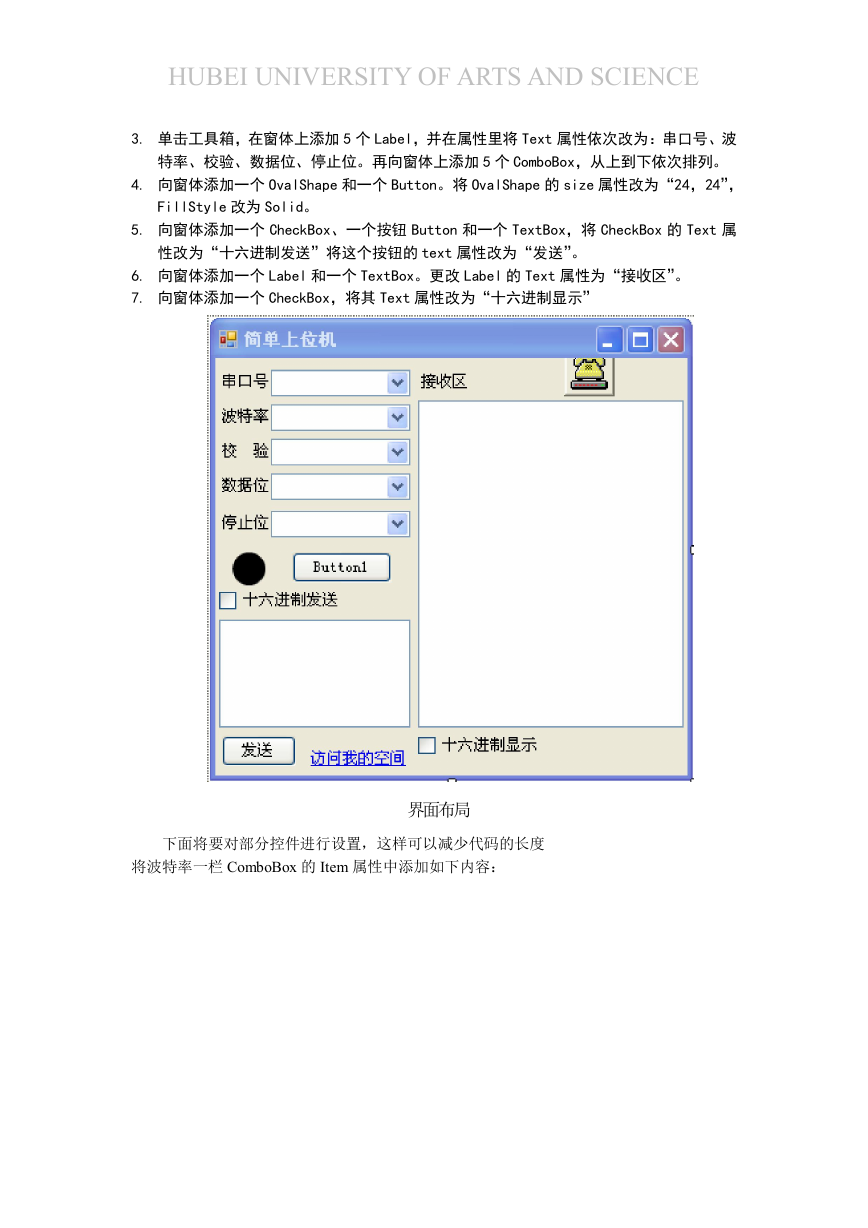
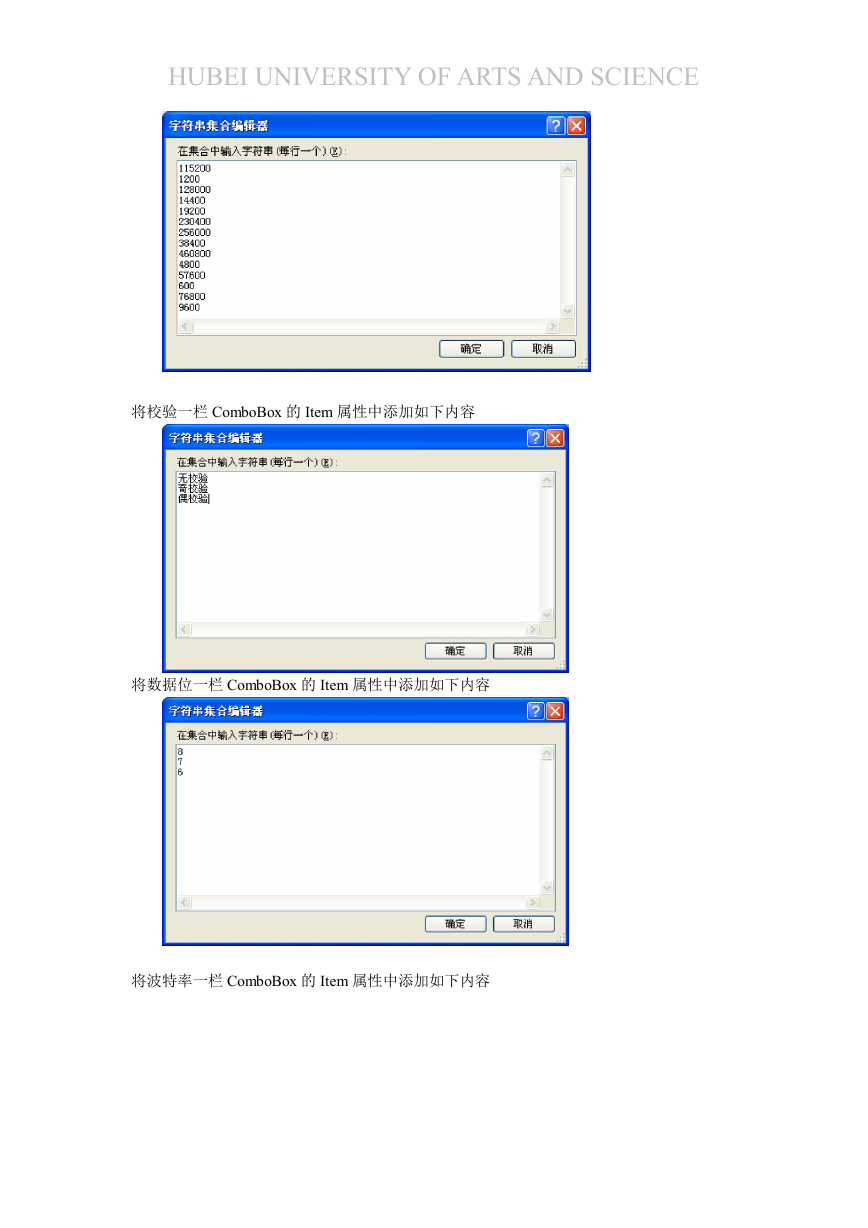
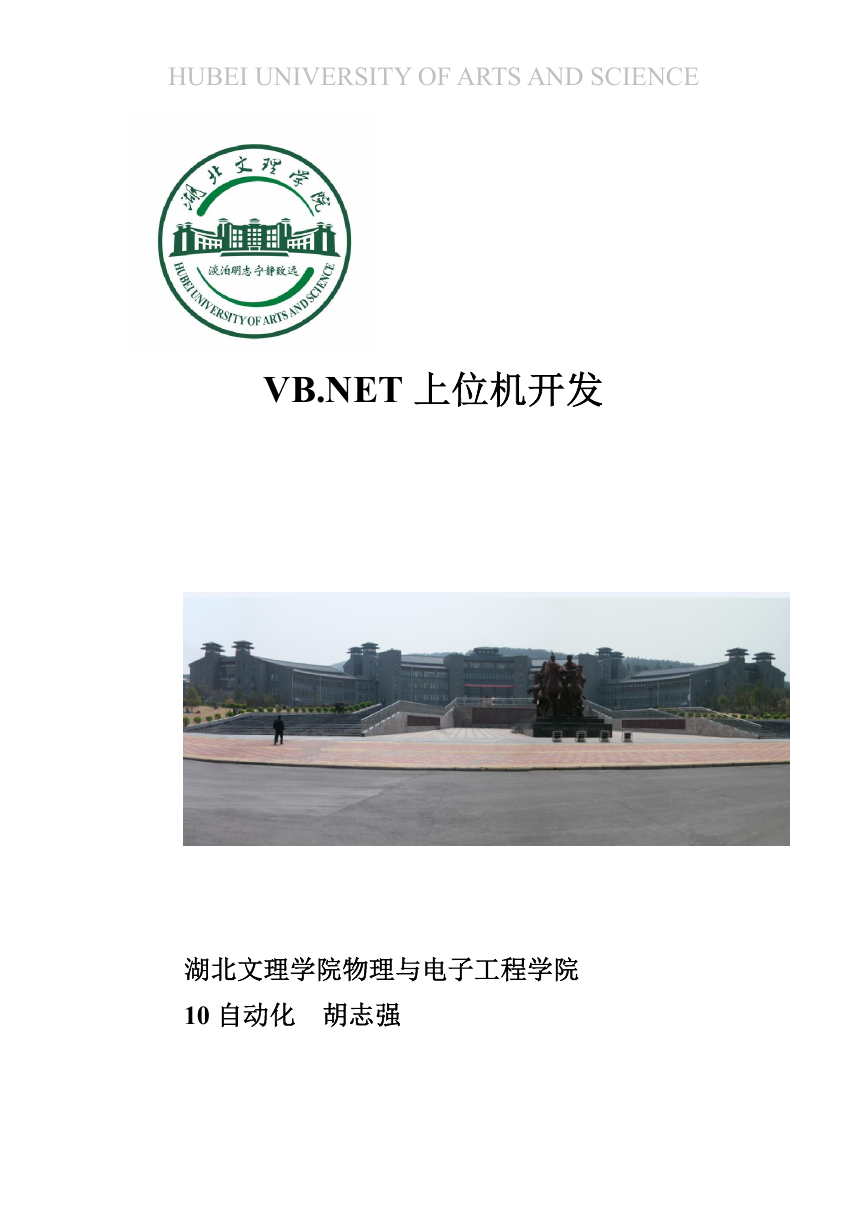
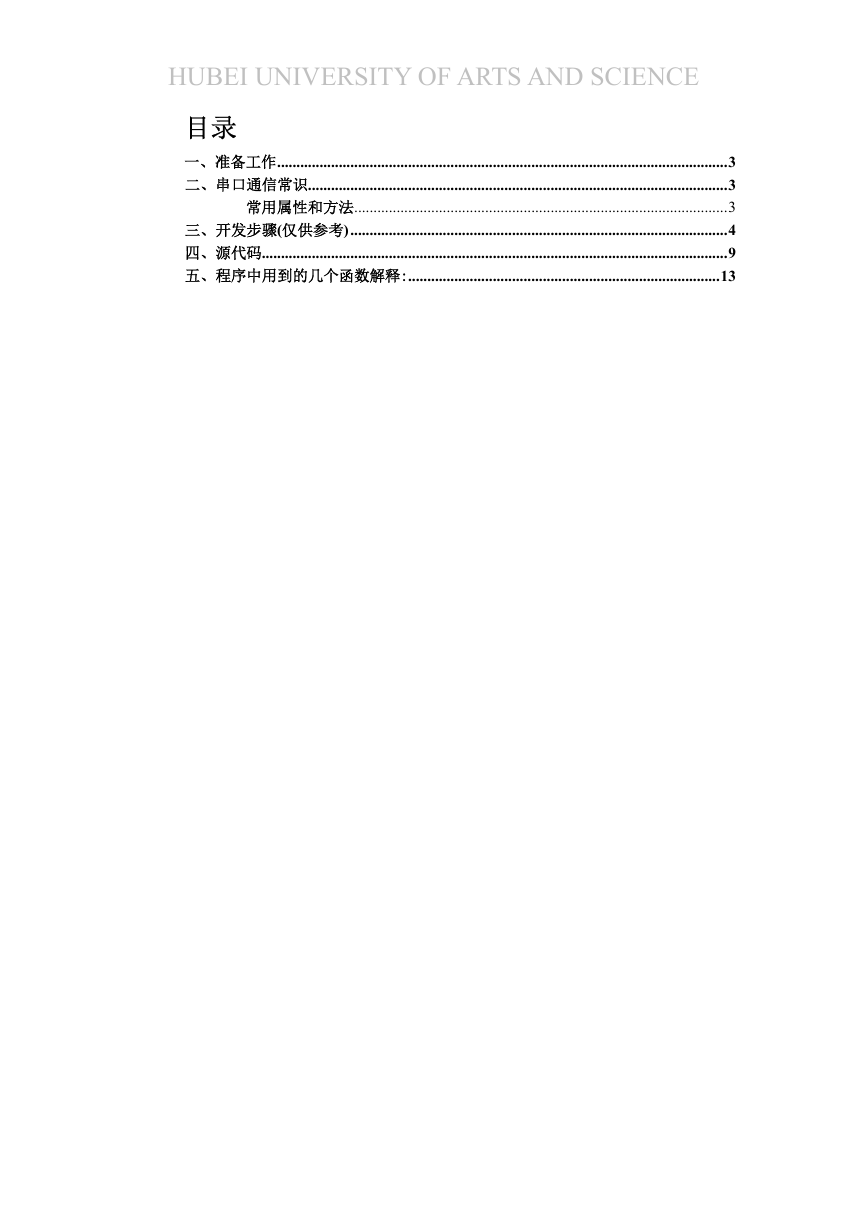

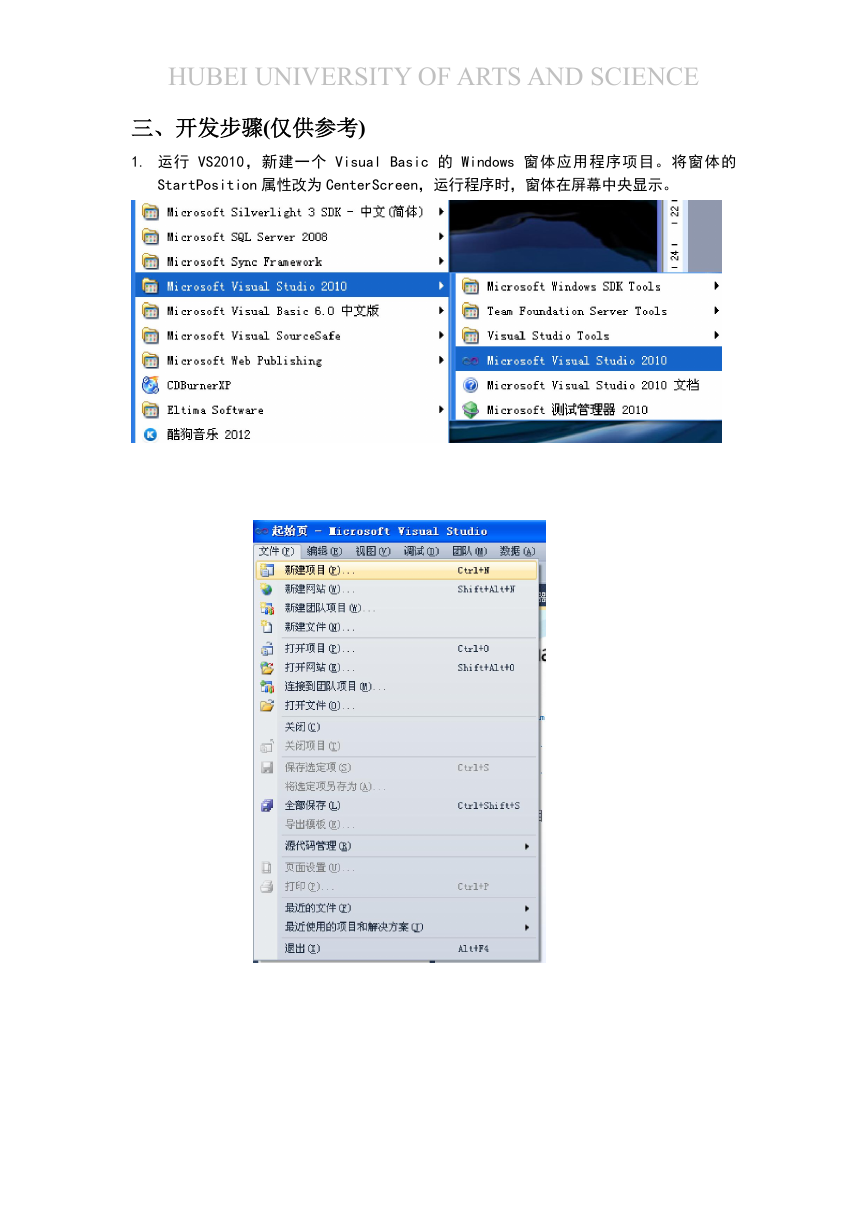
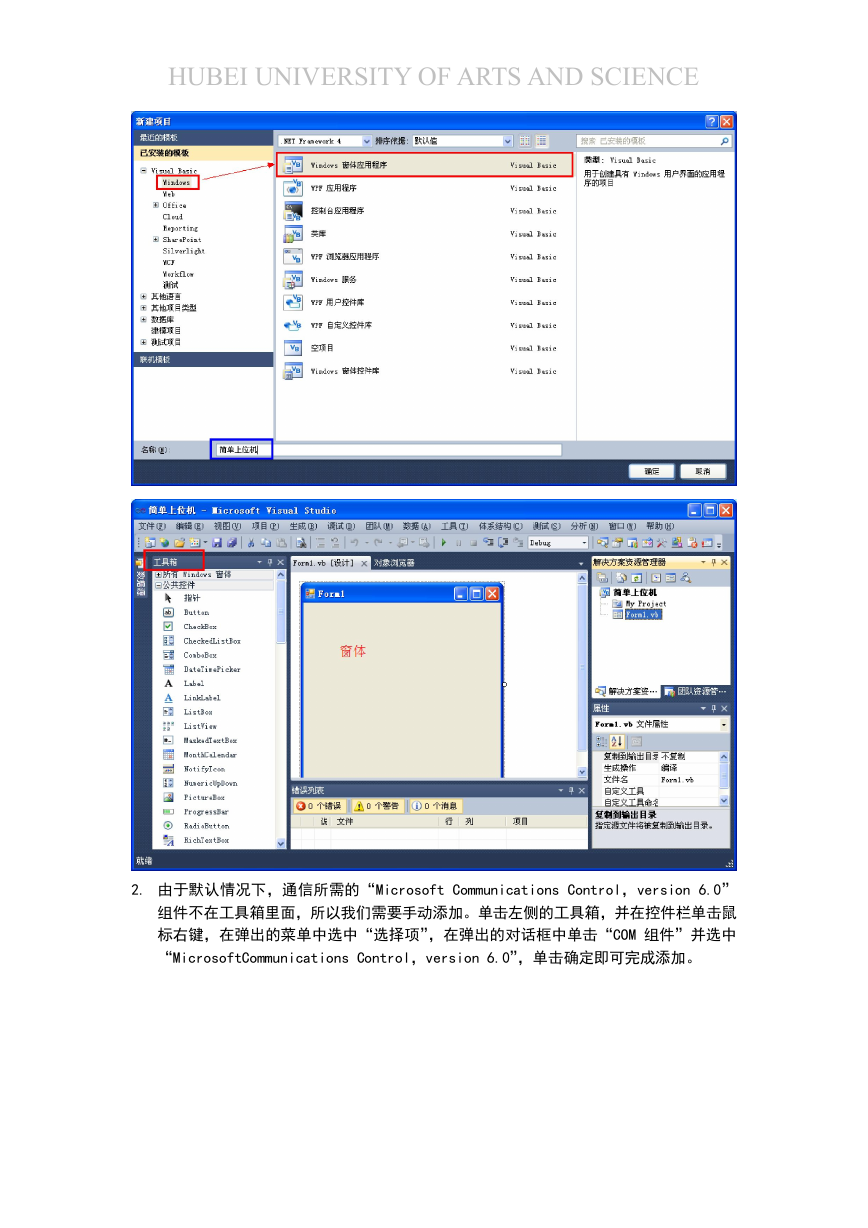
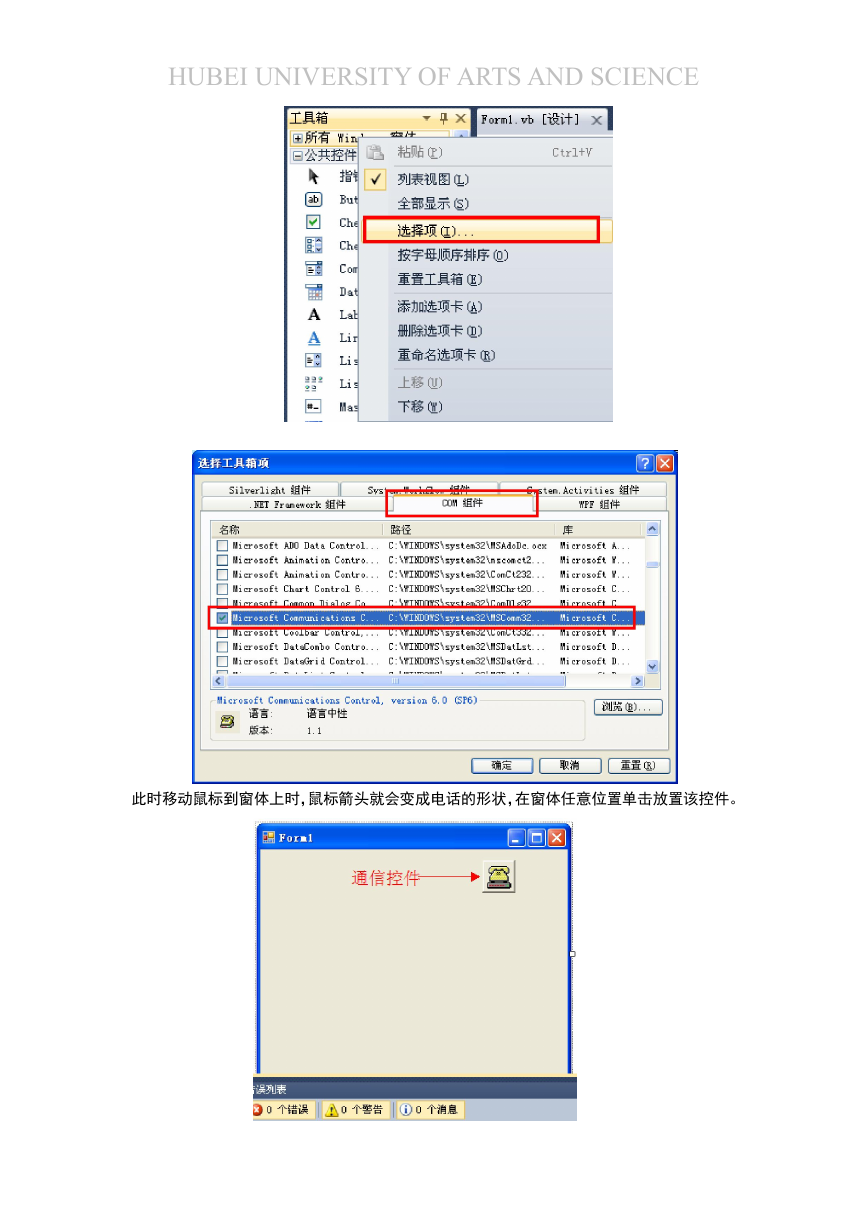
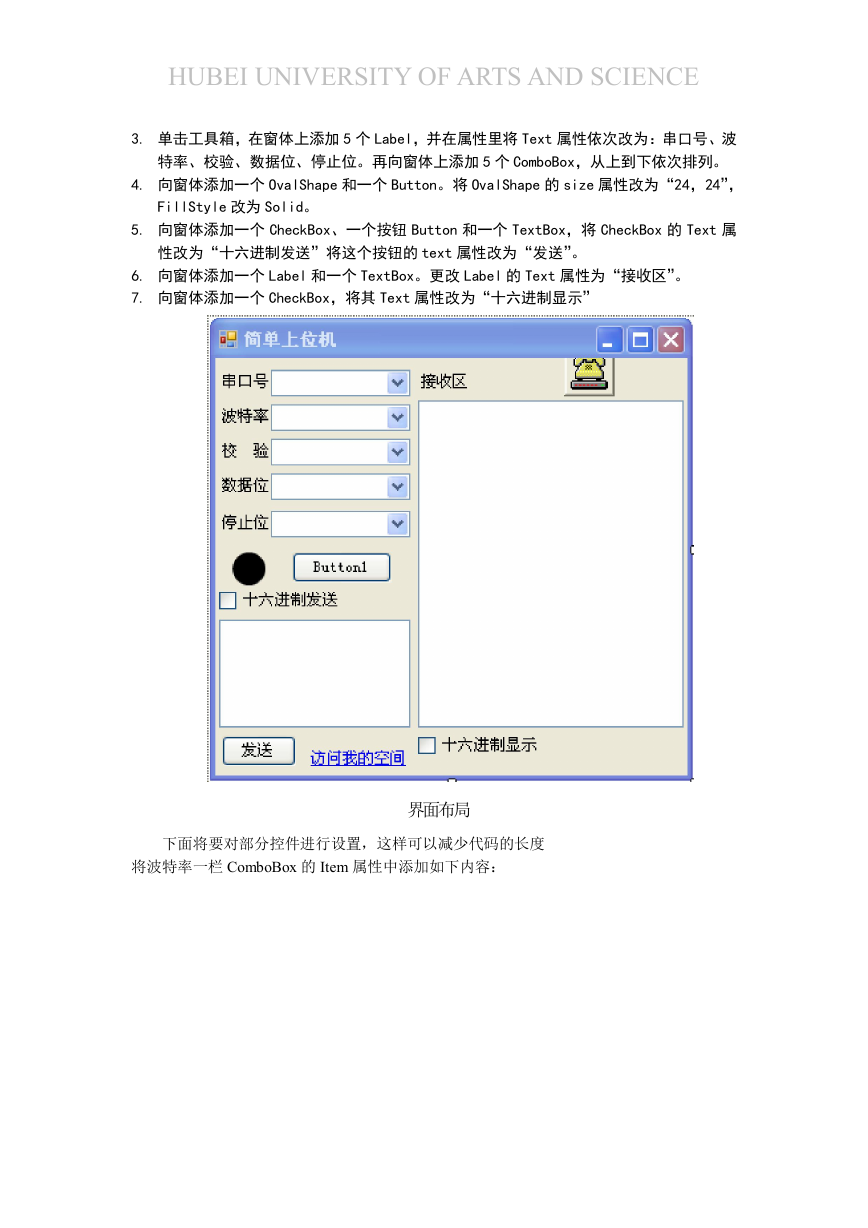
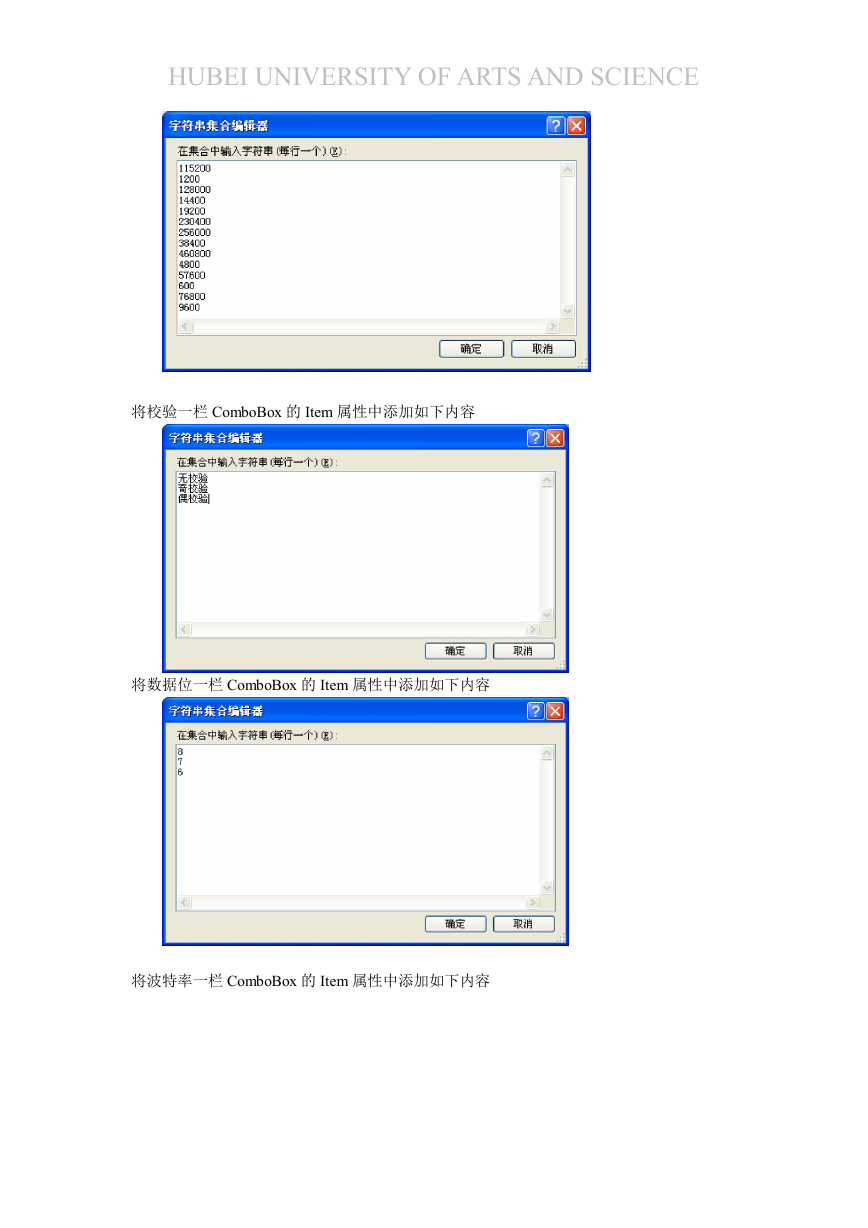
 2023年江西萍乡中考道德与法治真题及答案.doc
2023年江西萍乡中考道德与法治真题及答案.doc 2012年重庆南川中考生物真题及答案.doc
2012年重庆南川中考生物真题及答案.doc 2013年江西师范大学地理学综合及文艺理论基础考研真题.doc
2013年江西师范大学地理学综合及文艺理论基础考研真题.doc 2020年四川甘孜小升初语文真题及答案I卷.doc
2020年四川甘孜小升初语文真题及答案I卷.doc 2020年注册岩土工程师专业基础考试真题及答案.doc
2020年注册岩土工程师专业基础考试真题及答案.doc 2023-2024学年福建省厦门市九年级上学期数学月考试题及答案.doc
2023-2024学年福建省厦门市九年级上学期数学月考试题及答案.doc 2021-2022学年辽宁省沈阳市大东区九年级上学期语文期末试题及答案.doc
2021-2022学年辽宁省沈阳市大东区九年级上学期语文期末试题及答案.doc 2022-2023学年北京东城区初三第一学期物理期末试卷及答案.doc
2022-2023学年北京东城区初三第一学期物理期末试卷及答案.doc 2018上半年江西教师资格初中地理学科知识与教学能力真题及答案.doc
2018上半年江西教师资格初中地理学科知识与教学能力真题及答案.doc 2012年河北国家公务员申论考试真题及答案-省级.doc
2012年河北国家公务员申论考试真题及答案-省级.doc 2020-2021学年江苏省扬州市江都区邵樊片九年级上学期数学第一次质量检测试题及答案.doc
2020-2021学年江苏省扬州市江都区邵樊片九年级上学期数学第一次质量检测试题及答案.doc 2022下半年黑龙江教师资格证中学综合素质真题及答案.doc
2022下半年黑龙江教师资格证中学综合素质真题及答案.doc